כולם עושים טעויות.במקרה זה, אנחנו מדברים על שגיאות כתיב. בעת כתיבה, ובמיוחד בעת הקלדת עורכי טקסט, המשתמש יכול לעשות טעות על ידי הקלדת מילה אחת או אחרת. זה קורה מסיבות שונות, כגון בורות של הכללים של השפה הרוסית או הקלדה פשוטה עקב חיוג מהיר. אבל במהלך ההתקדמות הטכנולוגית, עורכי טקסט מסוגלים לזהות באופן אוטומטי את כל השגיאות ולהציע דרכים לפתור אותם.
מאמר זה ידון כיצד לכלול בודק איות ב- Word, כיצד להשתמש בו, ועוד דברים רבים הקשורים איכשהו תיקון שגיאות הקלדת טקסט מודפס.
הפעל בדיקת איות
בתחילה, אתה צריך לשים לב לשאלה איךלכלול את בדיקת האיות "Word". אמנם כברירת מחדל, לאחר ההתקנה, זה מופעל, משום מה, המשתמש יכול להשבית אותו בלי לדעת את זה. במקרים כאלה, השתמש בהוראות הבאות כדי לחדש את פעולתו של כלי זה.
- בעמוד הראשי של התוכנית, לחץ על כפתור "קובץ" שנמצא בפינה השמאלית העליונה.
- בתפריט שמופיע, עבור לקטע "אפשרויות".
- בחלון שמופיע לחץ על הפריט "איות" שנמצא בחלונית השמאלית.
- בתפריט "בעת שימוש באיות ב- Word", סמן את התיבות שליד הפריטים.
- בתפריט "חריגים מקבצים", בטל את הסימון בתיבות שנמצאות שם.
- לחץ על אישור.

עכשיו אתה יודע איך לאפשרבודק איות אוטומטי - -. לאחר השלמת כל הפעולות הללו, אין צורך להפעיל מחדש את התוכנית, כל השינויים נכנסים לתוקף מיד לאחר לחיצה על כפתור "אישור".
בדוק את האיות באופן אוטומטי
לאחר שגילית היכן ב- "Word" לכלולבודק איות, אתה יכול מיד לקפוץ ישירות לשימוש בכלי זה. קודם כל, ננתח את ביצוע כל הפעולות במצב אוטומטי. זה לא אומר שאתה לא צריך לעשות שום דבר, נהפוך הוא, התוכנית תצביע לך באופן אוטומטי על שגיאות האיות לכאורה, ותחליט מה עליך לעשות כדי לתקן אותן.
אז, נניח שיש לך מסמך פתוח לפניך, בתוךשיש בו שגיאות. במקרה זה, הם מודגשים בקווים צבעוניים (אדום, כחול או ירוק). כדי להתחיל בתיקונם, עליך לפתוח את סרגל הכלים לאיות. לשם כך, לחץ על מקש F7 או על כפתור "איות" שנמצא בלשונית "סקירה".
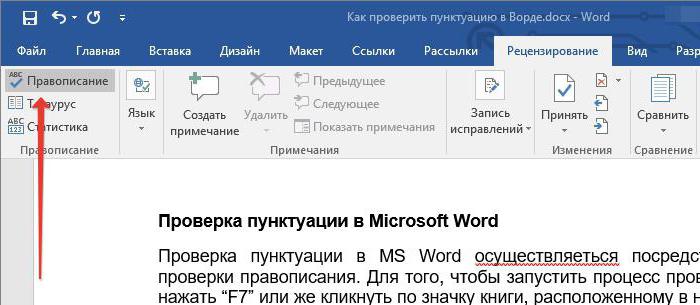
לאחר מכן יופיע לוח בצד ימין של החלון."איות", בו כל הפעולות יתקיימו. מיד, מילת הבעיה תודגש בטקסט, ותצטרך להחליט מה לעשות איתה. ישנן ארבע פעולות לבחירה:
- דלג - אתה מדלג על השגיאה החשודה ועובר למילה הבאה, וההדגשה נעלמת ממנה.
- התעלם מהכל - אתה מדלג על כל השגיאות בטקסט על ידי ביטול הבחירה בהן.
- הוסף - אתה מוסיף מילה למילון התוכנית כך שכאשר אותה שגיאה נמצאת, התוכנית לא תופסת אותה.
- שנה - אתה משנה את המילה שגויה לאיות שנבחרה מרשימת ההצעות.
- שנה הכל - אתה משנה את כל המילים האיות שגוי למילה שנבחרה מהרשימה.

לדעת את המשמעות של כל הכפתורים בלוח, אתה יכול לתקן בקלות את כל השגיאות בטקסט. כמוצא אחרון, אם אף אחד מהתיקונים לא תקין, אתה יכול להחליף את המילה בעצמך.
בדוק את האיות באופן ידני
אתה כבר יודע כיצד לאפשר את הסימון ב"מילה "איות במצב אוטומטי. עם זאת, זו לא הדרך היחידה לתקן את כל השגיאות בטקסט. כעת נבחן מקרוב כיצד להפעיל בדיקת איות ב- Word במצב ידני.
כדי להשלים את המשימה, אתה צריךבתחילה יש לשים לב לקו העצמי בטקסט. אנחנו כבר יודעים שמדובר בשגיאות. אתה יכול לתקן אותם לא רק על ידי לחיצה על F7, אלא גם באמצעות לחצן העכבר הימני (RMB). זה נעשה בפשטות: העבירו את הסמן מעל המילה המודגשת ולחצו על RMB, בתפריט ההקשר, בנוסף לפריטים הרגילים יופיעו פריטים נוספים המשכפלים את הכפתורים בחלונית "איות", אתם כבר יודעים את משמעותם. כל שנותר הוא לבחור את הפעולה הנדרשת וללחוץ על השורה המתאימה.

מסקנה
עכשיו אתה יודע לא רק איך להפעילבודק איות ב- Word, אך גם כיצד להשתמש בו. כפי שאתה יכול לראות, המהות היא פשוטה, אתה רק צריך לציין את הפעולה הרצויה, והתוכנית תחליף הכל בפני עצמה.












